Все способы:
На протяжении всей жизни человек довольно часто сталкивается с такой ситуацией, когда ранее полезные вещи становятся попросту бесполезными и ненужными. И от них необходимо избавится. Это нормально, ведь причин для изменения своих предпочтений невообразимое количество. Так, проснувшись одним утром, вы можете понять, что ваш канал на YouTube вам уже не нужен. Следовательно его необходимо удалить.
Какой канал можно удалить, а какой нет
Избавляться от старых вещей нужно, а порою это даже приятно. Но с каналами на Ютубе слаживается двоякая ситуация. Дело в том, что каждый пользователь может создавать их несколько на своем аккаунте от Gmail, и именно дополнительно созданные удалить можно, а вот с основным, который привязан непосредственно к почте Google, вы останетесь неразлучными навсегда.
К слову, создавая новый, вы его создаете не совсем на своем аккаунте. Те, кто в курсе знают, что перед его созданием, вас просят изначально создать так называемую «+страницу».
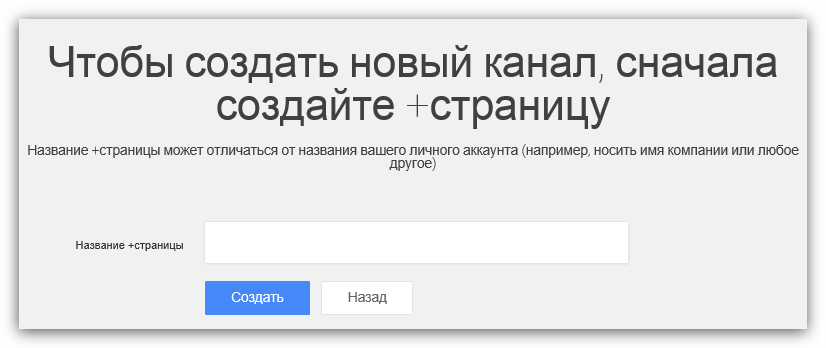
Именно она будет привязана к вашему аккаунту, а на ней будет создан новый канал. Из этого вытекает, что, удаляя канал, вы удаляете «+страницу». Пользуясь такой формулой можно понять, что для того, чтобы удалить основной канал, который находится непосредственно на аккаунте Google, необходимо удалить сам аккаунт Google.
Удаляем канал на YouTube
Итак, после того как мы разобрались, какие каналы можно удалить и как это сделать, можно приступать непосредственно к подробному разбору этого вопроса.
Сама процедура удаления канала проста до ужаса, но основная сложность заключается в том, что не каждый пользователь сможет отыскать ту самую заветную кнопку Удалить канал. Но пользуясь инструкцией, которая будет сейчас приведена, каждый поймет, как за несколько минут освоить навык удаления канала с видеохостинга YouTube.
- Первым делом вам необходимо войти в свой аккаунт на сервисе YouTube. Как это делать, знает каждый, поэтому нет смысла расписывать подробности.
- После авторизации на месте кнопки Вход появится иконка вашего профиля. Именно на нее необходимо нажать, чтобы открылось выпадающее окно. В нем нужно нажать кнопку Настройки YouTube.
- В настройках по умолчанию будет открыта категория Общая информация, именно она вам и необходима. В этом разделе нужно нажать на ссылку Дополнительно, что располагается рядом с изображением вашего профиля.
- Пролистав раздел Дополнительно в самый низ, вы сможете обнаружить ту самую заветную кнопку Удалить канал. Нажмите ее.
- Теперь перед вами появится страница, на которой необходимо выбрать одно из двух действий, которое будет применено к выбранному аккаунту: скрыть весь контент или безвозвратно удалить его. Так как в статье ведется речь про удаление, то выбираем второй вариант.
- Появится выпадающий список, в котором будет перечислено все, что вы потеряете после удаления канала. Ознакомившись со всеми подробностями и убедившись в правильности принятия решения, вам необходимо поставить галочку рядом с соответственным пунктом и нажать кнопку Удалить контент.
- Чтобы удалить все данные безвозвратно, вам необходимо подтвердить свое решение. К тому же в появившемся окне вам в очередной раз напомнят, что вы потеряете, но если вас это не страшит, то вписывайте наименование вашего канала в соответствующую графу и нажимайте кнопку Удалить контент, уже во второй раз.

Важно. Перед тем как входить в настройки YouTube, изначально переключитесь на тот аккаунт, с которого вы хотите удалить канал. К слову, его название соответствует самому каналу. Для перехода необходимо в том же выпадающем окне просто нажать по иконке профиля нужного аккаунта.
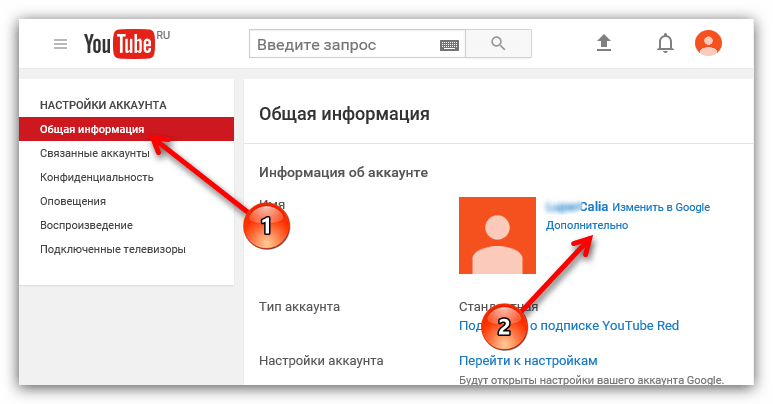
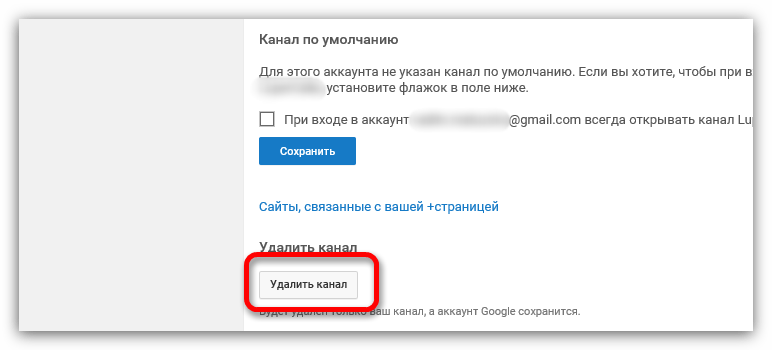
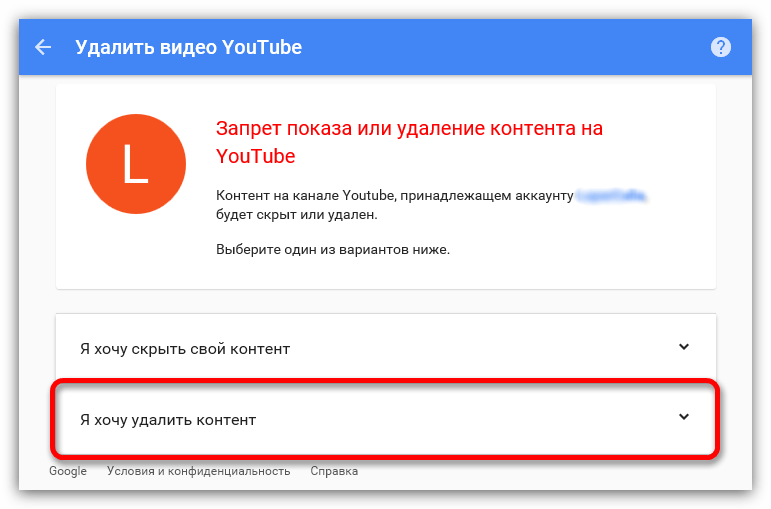
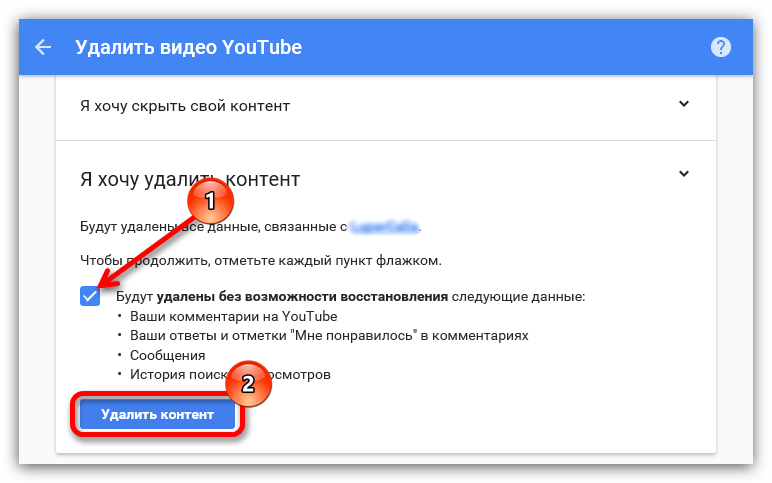
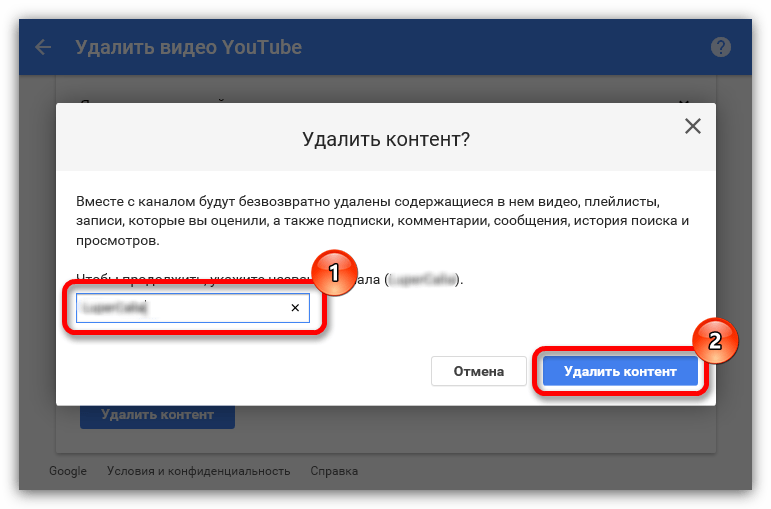
Совет. Чтобы не вписывать название канала вручную, вы можете его скопировать (оно указано в скобках) и вставить в поле для ввода.
После всех проделанных действий, вас порадуют надписью: Ваш контент на YouTube удален, что будет означать успешное выполнение поставленной задачи.

И не смущайтесь, что написано «контент», а не «канал», в данном контексте это одно и то же. Ну а вот что касается восстановления, то большинство людей сразу же ответит «Нет», но в этом нужно разобраться.
Можно ли восстановить удаленный канал
Бывает и такое, что после того, как канал был удален, человек понимает, что совершил ошибку, и во что бы то ни стало хочет его восстановить. А можно ли это сделать?
Дело в том, что здесь все зависит от контекста. Если вы имеете в виду сам канал, который вы удалили, то ответ будет «ДА!», ну а если вы хотите вернуть канал и все что на нем было до удаления, то есть, тот самый контент, то ответ будет: «Возможно». Здесь все зависит от ситуации, обстоятельств и усердия. Нужно будет писать в техническую поддержку, практически, умоляя их о возврате всего удаленного материала.
Заключение
По итогу можно сказать лишь одно – перед тем как удалять канал на Ютубе, хорошенько подумайте о том, нужно ли это вам или нет. Ведь, процедура восстановления контента достаточно затруднительна, и стопроцентной вероятности успеха никто не обещает.
Из положительных сторон можно отметить то, что сам процесс удаления канала довольно прост. А если придерживаться изложенной инструкции, так и вовсе можно завершить все действия за несколько минут.
 Наши группы в TelegramПолезные советы и помощь
Наши группы в TelegramПолезные советы и помощь
 lumpics.ru
lumpics.ru
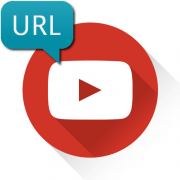
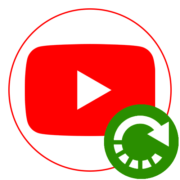

Как и любой социальный сервис, Youtube пожелает узнать, по какой причине пользователю захотелось избавитья от своего канала. Тут уж личное дело каждого, указывать реальную причину или выбрать в списке первую предлагаемую. Под полем ответа на этот вопрос расположена кнопка «Закрыть аккаунт, которая и удалит его окончательно.
Ваше сообщение ошибочно. Никакой причины при удалении канала и всего контента на нем находящегося указывать не нужно. Даже более того, удаляя сам аккаунт Google, сервис не задаст вам не единого вопроса, а лишь предоставит возможность его восстановления.
А как мне восстановить видео, которые были на канале? По статье непонятно, что для этого делать нужно, какие действия, куда писать, подскажите?
Как и написано в статье, нет никаких гарантий того, что помимо удаленного канала будут восстановлены еще и видео, которые на нем выкладывались, особенно, если после удаления прошло некоторое время. Единственное решение — обращение в службу техподдержки с подробным разъяснением сути проблемы, после этого останется просто дождаться ответа.
Написать в службу технической поддержки YouTube можно следующим образом: В самом низу страницы найдите небольшую кнопку «Справка» и нажмите на нее. В появившемся всплывающем окне найдите пункт «Сообщение службе поддержки авторов YouTube», нажмите на него, а затем введите свое обращение в соответствующее поле и отправьте его. Предельно важно описать все детали и причину, по которой вы хотите восстановить канал вместе с контентом.
Если вы были подключены к партнерской программе, попробуйте написать в их техподдержку, т.к. на их серверах могут храниться копии ваших видео. Если вы партнеркой не пользуетесь, восстановить удаленные видео с канала не получится.